
MI BOX یک دستگاه هوشمند است که با اتصال به تلویزیون، قابلیت های اندروید تی وی را به آن می افزاید. با استفاده از MI BOX می توانید به اینترنت متصل شوید، نرم افزار های مختلف را نصب و اجرا کنید، سریال ها و فیلم های مورد علاقه خود را ببینید، بازی کنید و از سرویس های ویدئویی مختلف استفاده کنید. ما در ای مقاله به شما کمک می کنیم که چگونه از Mi Box خود استفاده کنید. تا انتهای این مقاله با ما همراه باشید:

راهنمای راه اندازی Mi Box
ابزار مورد نیاز برای راه اندازی Mi Box :
برای راه اندازی اندروید باکس شیائومی به موارد زیر نیاز دارید:
- تلویزیون با درگاه HDMI
- کابل HDMI
- آداپتور برق
- ریموت کنترل بلوتوث
- اتصال به اینترنت
راهنمای راه اندازی Mi Box
مراحل راه اندازی Mi Box :
حال برای راه اندازی Mi Box مراحل زیر را دنبال کید:
- MI BOX را با استفاده از آداپتور برق به پریز برق وصل کنید.
- کابل HDMI را از یک طرف به درگاه HDMI MI BOX و از طرف دیگر به درگاه HDMI تلویزیون وصل کنید.
- تلویزیون را روشن کنید و ورودی تصویر را بر روی درگاه HDMI تنظیم کنید.
- ریموت کنترل را در فاصله 20 سانتی متری MI BOX نگه دارید تا جفت شود. پس از جفت شدن، پیغام مربوطه روی صفحه نمایش داده خواهد شد.
- با استفاده از دکمه های ریموت، زبان خود را انتخاب کنید و OK را بزنید.
- با استفاده از دستور صوتی گوگل (Google Assistant) یا با استفاده از نرم افزار Google Home بر روی گوشی هوشمند خود، MI BOX را به شبکه وای فای خود متصل کنید. بعد از وارد کردن نام و رمز عبور شبکه، OK را بزنید.
- حساب گوگل خود را به MI BOX متصل کنید. شما می توانید با استفاده از دستور صوتی، با وارد کردن نام کاربری و رمز عبور خود، یا با استفاده از نرم افزار Google Home حساب خود را معرفی کنید.
- قابلیت های MI BOX را فعال یا غیر فعال کنید. شما می توانید تصمیم بگیرید که آیا مایل هستید MI BOX به صورت خودکار به روز شود، از سرویس های موقعیت یابی گوگل استفاده کند، داده های خود را با گوگل به اشتراک بگذارد و از دستور صوتی گوگل گیر استفاده کنید یا خیر.
- نرم افزار های پیشنهادی را نصب کنید. شما می توانید از بین نرم افزار هایی که MI BOX برای شما پیشنهاد می کند، مورد نظر خود را انتخاب و نصب کنید. برای مثال، شما می توانید از نرم افزار های Netflix ، YouTube، Prime Video، Spotify ، فیلیمو، نماوا و غیره استفاده کنید.
- تنظیمات MI BOX را بررسی و تغییر دهید. شما می توانید با ورود به بخش تنظیمات MI BOX، تنظیمات مختلفی را مشاهده و تغییر دهید. برای مثال، شما می توانید وضوح تصویر، صدا، زیرنویس، زمان خاموش شدن خودکار، حالت بازی و غیره را تغییر دهید.
- حالا شما می توانید از قابلیت های MI BOX لذت ببرید. شما می توانید با استفاده از ریموت کنترل یا دستور صوتی، به نرم افزار های خود دسترسی پیدا کنید، جستجو کنید، بازی کنید و غیره.
راهنمای راه اندازی Mi Box
چگونه می توانیم نرم افزار های دیگر را به Mi Box خود اضافه کنیم؟
برای اضافه کردن نرم افزار های دیگر به MI BOX، شما می توانید از چندین راه مختلف استفاده کنید. ما به شما ساده ترین و معتبرترین راه ها را معرفی می کنیم.
- استفاده از گوگل پلی استور: این فروشگاه نرم افزاری شرکت گوگل است که بیشتر نرم افزار های مورد نیاز شما را در خود دارد. برای استفاده از آن، شما باید حساب گوگل خود را به MI BOX متصل کنید. سپس، از صفحه اصلی MI BOX، بر روی آیکون گوگل پلی استور کلیک کنید و نرم افزار مورد نظر خود را جستجو، انتخاب و نصب کنید.
- استفاده از فروشگاه های نرم افزاری دیگر: بعضی از نرم افزار هایی که شما ممکن است به آن ها نیاز داشته باشید، در گوگل پلی استور در دسترس نیستند. برای مثال، بعضی از نرم افزار های تلویزیون زنده، بازی های آنلاین و غیره. در این صورت، شما می توانید از فروشگاه های نرم افزاری دیگری مانند آپتوید، کافه بازار و مایکت استفاده کنید. برای دانلود و نصب این فروشگاه ها، شما باید فایل APK آن ها را از سایت های معتبر دریافت و با استفاده از یک فایل منیجر به MI BOX منتقل کنید. سپس، با استفاده از فایل منیجر، فایل APK را باز کنید و دستورالعمل های نصب را دنبال کنید.
- استفاده از سایت های دانلود :APK گاهی پیش می آید که نرم افزار مورد نظر شما در هیچ یک از فروشگاه های نرم افزاری در دسترس نباشد. در این صورت، شما می توانید به سایت های دانلود APK مثل APKPure مراجعه کنید و فایل APK نرم افزار خود را پیدا و دانلود کنید. سپس، با استفاده از یک فایل منیجر، فایل APK را به MI BOX منتقل و با باز کردن آن، نصب کنید.

راهنمای راه اندازی Mi Box
چگونه می توانم نرم افزار های دیگر را از Mi Box خود حذف کنم؟
برای حذف نرم افزار های دیگر از MI BOX، شما می توانید از روش های زیر استفاده کنید:
- استفاده از تنظیمات MI BOX: این روش ساده ترین و مطمئن ترین راه برای حذف نرم افزار های نصب شده است. برای انجام این کار، شما باید به صفحه اصلی MI BOX بروید و بر روی آیکون تنظیمات کلیک کنید. سپس، بر روی گزینه Apps کلیک کنید و نرم افزار مورد نظر خود را از لیست پیدا کنید. با کلیک روی نام نرم افزار، گزینه Uninstall را مشاهده خواهید کرد. با کلیک روی آن، می توانید نرم افزار را حذف کنید.
- استفاده از نرم افزار Xiaomi ADB Fastboot Tools : این روش برای حذف نرم افزار های سیستمی یا Bloatware مناسب است. این نرم افزار ها معمولا قابل حذف نیستند و فقط فضای حافظه را پر می کنند. برای استفاده از این روش، شما باید گوشی خود را به کامپیوتر وصل کنید و چند تنظیم را در MI BOX فعال کنید. سپس، با استفاده از نرم افزار Xiaomi ADB Fastboot Tools، می توانید لیست تمام نرم افزار های نصب شده را ببینید و آن ها را حذف یا غیر فعال کنید.
ارسال دیدگاه
برای ارسال نظر باید وارد حساب کاربری شوید
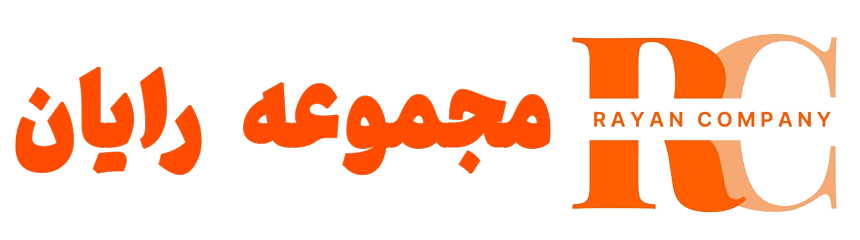

 English
English 

هیچ دیدگاهی برای این مطلب ثبت نشده است.